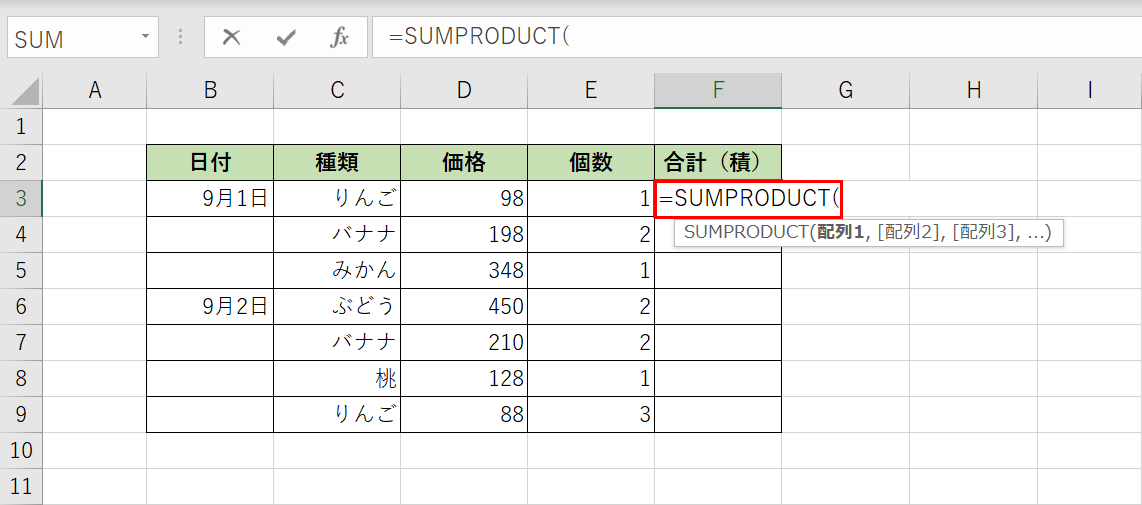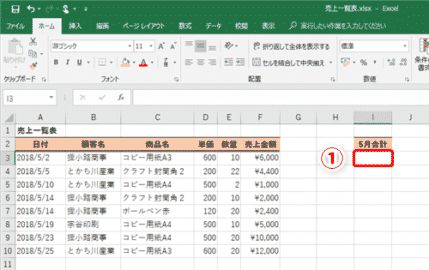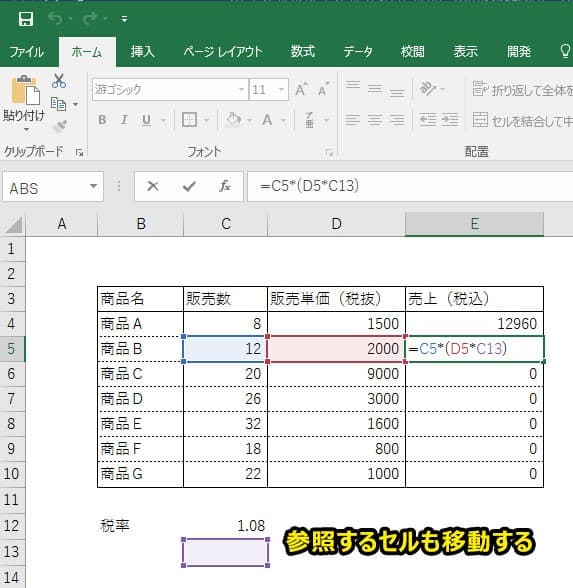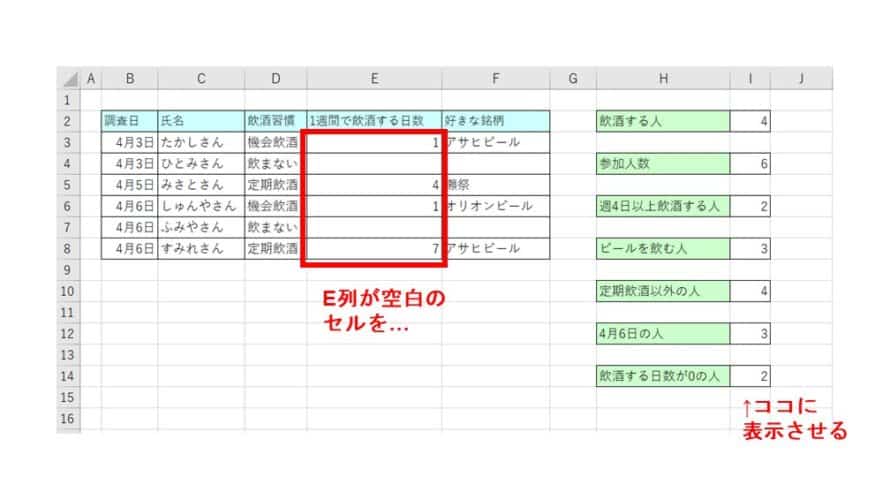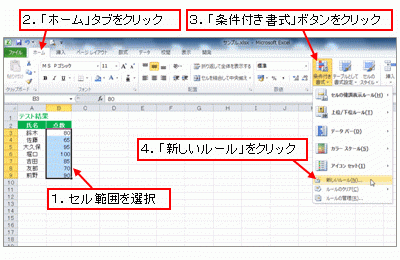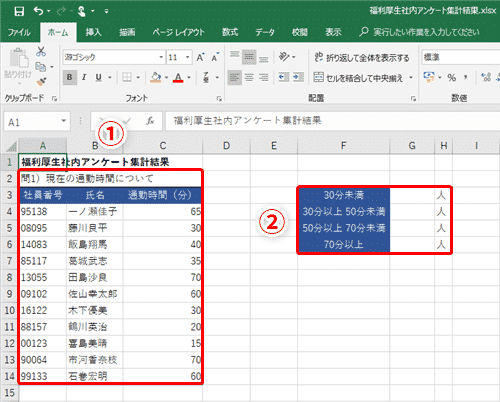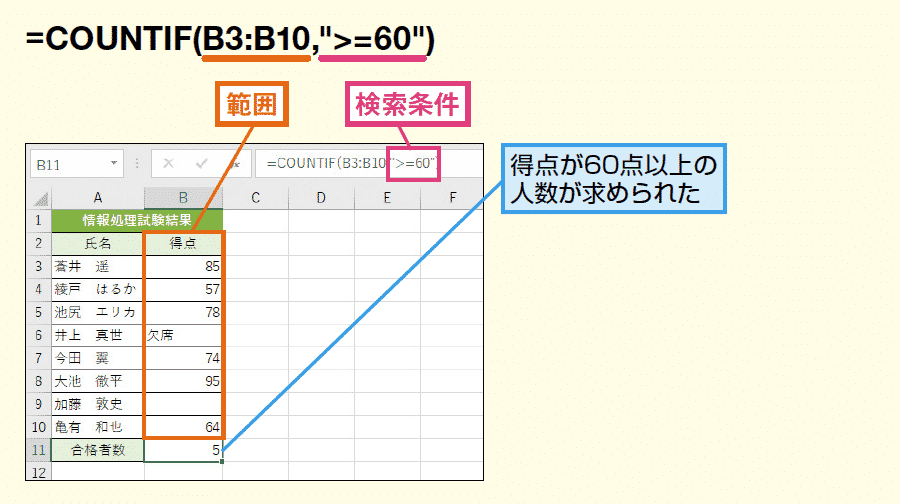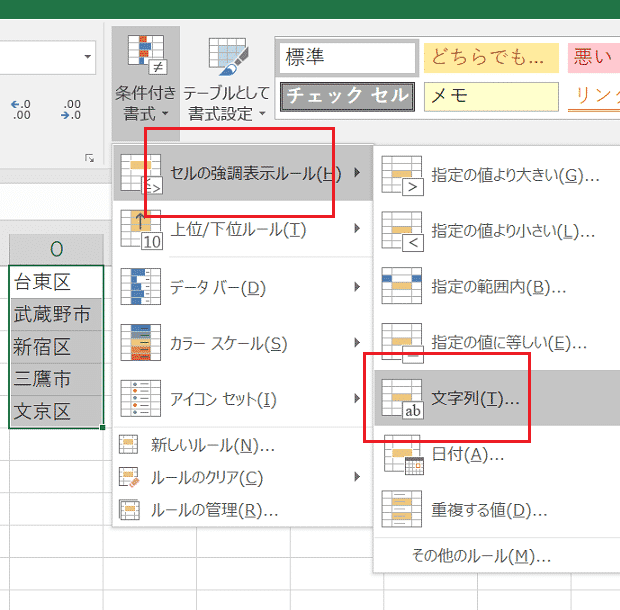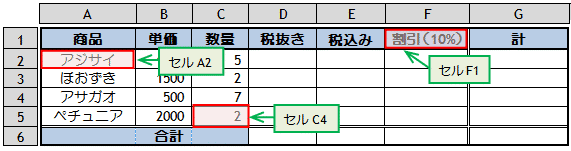Contents
練習問題1/足し算・引き算・掛け算・割り算の確認
【練習問題1 問題】
以下は、100円ショップA~Eにある、前日から当日の現金残高の推移を表した表です。
以下の表を参照し、Excel関数を使用して、当日の現金残高を求めてください。
なお、「前日の残金」は、ショップの前日の締め時点の現金残高を表し、
「当日の売上個数(返金前)」と「単価(税込)」は、その日に売れて入金があった商品の個数とその単価を表しています。
また、ショップに対してあった返品に対して、顧客に払い戻された現金は「返金額」として表記しています。
▶練習問題のExcelデータをダウンロード
使用する関数が分からない、もしくは関数を知らない場合でも、自分が使いたい関数を調べることが出来れば、利用上問題ありません。ですので、分からない時に関数を調査する検索キーワードを学ぶことはとても重要です。本サイトに加え、Google、Yahoo!などを利用し検索してみましょう。この問題の場合、たとえば以下のようなキーワードを利用して検索すると目的の関数を見つけやすいので、検索キーワードがわからない場合は参考にして、検索をしてみてください。
【練習問題1 解答】
解答は以下の通りです。
※解答はわかりやすいよう、解答を赤文字で記入しています。
【関数式】【 値 】
セルF4 = B4+C4*D4-E4 ⇒ 344520
セルF5 = B5+C5*D5-E5 ⇒ 1638360
セルF6 = B6+C6*D6-E6 ⇒ 895860
セルF7 = B7+C7*D7-E7 ⇒ 1294704
セルF8 = B8+C8*D8-E8 ⇒ 113076
▶解答のExcelデータをダウンロード
【練習問題1 解説】
計算する流れは以下のようになります。
エクセルの式は、全て「=」を入力することから始まることを覚えましょう。
四則演算の記号と意味も理解しておきましょう。
今回は『 前日の残金 + 当日の売上個数(返金前) × 単価(税込) - 返金額 』となるよう計算します。
計算結果を出したいセルを選択します。今回はF4のセルを選択します。
「=」(イコール)を入力します。
「=」に続けて、B4をマウスで選択し、記号「+」(プラス)を入力、
C4をマウスで選択し、「×」(掛ける)の式である記号「*」(アスタリスク)を入力、
D4をマウスで選択し、記号「-」(マイナス)を入力、
E4をマウスで選択します。
式を入力したら、Enterキーを押します。すると売上個数である344520という数字が出てきます。
【練習問題1 まとめ】
エクセルの式は、全て「=」を入力することから始まることを覚えましょう。
C4×D4= ⇒ =C4*D4
四則演算の記号について、決められているので覚えておきましょう。
| 記号 | 意味 |
|---|---|
| + | 足し算 |
| – | 引き算 |
| * | 掛け算 |
| / | 割り算 |
今回使用した関数は、以下の記事に詳しい使い方の説明が掲載されています。
今回の問題が難しいと感じた方は、ぜひ確認してみてください。
練習問題2/足し算・引き算・掛け算・割り算の確認2
【練習問題2 問題】
以下は商品A~Eの売上金額と単価、返品個数についてまとめた表です。
Excel関数を使用して、商品A~Eについて返品を除いて
最終的に売れた売上個数を求めてください。
なお、「店舗A売上(返品前)」「店舗B売上(返品前)」は、税込売上金額を表し、
「単価(税抜き)」「消費税率」は、商品A~Eの税抜き単価と消費税率を表します。
「返品個数」は、一度売れたものの、返品された商品の個数を表します。
また、「店舗A売上(返品前)」「店舗B売上(返品前)」には
後に返品された分の売上も含まれます。
▶練習問題のExcelデータをダウンロード
使用する関数が分からない、もしくは関数を知らない場合でも、自分が使いたい関数を調べることが出来れば、利用上問題ありません。ですので、分からない時に関数を調査する検索キーワードを学ぶことはとても重要です。本サイトに加え、Google、Yahoo!などを利用し検索してみましょう。この問題の場合、たとえば以下のようなキーワードを利用して検索すると目的の関数を見つけやすいので、検索キーワードがわからない場合は参考にして、検索をしてみてください。
【練習問題2 解答】
それでは解答を見ていきましょう。
※解答はわかりやすいよう、解答を赤文字で記入しています。
【セル】 【関数式】【 値 】
セルG4 = (B4+C4)/D4*(E4+1)-F4 ⇒ 351
セルG5 = (B5+C5)/D5*(E5+1)-F5 ⇒ 320
セルG6 = (B6+C6)/D6*(E6+1)-F6 ⇒ 539
セルG7 = (B7+C7)/D7*(E7+1)-F7 ⇒ 38
セルG8 = (B8+C8)/D8*(E8+1)-F8 ⇒ 14
▶解答のExcelデータをダウンロード
【練習問題2 解説】
計算する流れは以下のようになります。
今回は 『(店舗A売上(返品前)+店舗B売上(返品前))÷ 単価(税抜き)×(消費税率+1)-返品個数』 となるよう計算します。なお、演算子について「×(かける)」の式は「*」(アスタリスク)、「÷(割る)」の式は「/」(スラッシュ)で表します。
計算結果を出したいセルを選択し、「=」(イコール)を入力します。今回はG4のセルです。
続けて、計算式を入力します。
売価で割る前に、店舗A売上(返品前)と店舗B売上(返品前)を合算しておきます。
括弧でくくり、B4をマウスで選択し記号「+」を入力、C4をマウスで選択し括弧で閉じます。
単価で割り、売上個数を計算します。
式に続けて、記号「/」を入力、D4をマウスで選択し、記号「*」を入力、
括弧でくくり、E4をマウスで選択し記号「+」を入力、1を入力し括弧で閉じます。
続けて、返品個数を差し引きます。
記号「-」を入力、F4をマウスで選択します。
式を入力したら、Enterキーを押します。すると売上個数である351という数字が出てきます。
【練習問題2 まとめ】
練習問題1と同様となります。
エクセルの式は、始めに「=」を入力しましょう。
四則演算の記号が決められているので覚えておきましょう。
今回使用した関数は、以下の記事に詳しい使い方の説明が掲載されています。
今回の問題が難しいと感じた方は、ぜひ確認してみてください。
練習問題3/割り算の「余り」の求め方の確認
【練習問題3 問題】
製造した個数を商品毎に1組にまとめて出荷しています。
以下は1組当たりの個数についてまとめた表です。
Excel関数を使用して、1組として、まとめられなかった余りの個数を求めてください。
▶練習問題のExcelデータをダウンロード
使用する関数が分からない、もしくは関数を知らない場合でも、自分が使いたい関数を調べることが出来れば、利用上問題ありません。ですので、分からない時に関数を調査する検索キーワードを学ぶことはとても重要です。本サイトに加え、Google、Yahoo!などを利用し検索してみましょう。この問題の場合、たとえば以下のようなキーワードを利用して検索すると目的の関数を見つけやすいので、検索キーワードがわからない場合は参考にして、検索をしてみてください。
【練習問題3 解答】
それでは解答を見ていきましょう。
※解答はわかりやすいよう、解答を赤文字で記入しています。
【セル】 【関数式】【 値 】
セルD4 = MOD(B4,C4) ⇒ 8
セルD5 = MOD(B5,C5) ⇒ 1
セルD6 = MOD(B6,C6) ⇒ 22
セルD7 = MOD(B7,C7) ⇒ 0
セルD8 = MOD(B8,C8) ⇒ 5
▶解答のExcelデータをダウンロード
【練習問題3 解説】
割り算の余りを求める場合は、MOD関数を使用します。
計算する流れは以下のようになります。
まず、余りを出したいセル(今回の場合はD4)に「=MOD(」と入力します。
MOD関数の引数として
[数値] = 割り算の分子(割られる数字)
[除数] = 割り算の分母(割る数字)
と決められているので
B4をマウスで選択し記号「,」を入力、C4をマウスで選択します。
Enterキーを押します。すると余りの個数である8という数字が出てきます。
【練習問題3 まとめ】
割り算の「余り」の求める場合にMOD関数を使います。
[数値] = 割り算の分子(割られる数字)
[除数] = 割り算の分母(割る数字)
参考)除数に 0 (ゼロ)を指定すると、エラー値 #DIV/0! が返されます。
エラーとなった場合には除数が0(ゼロ)でないか確認しましょう。
今回使用した関数は、以下の記事に詳しい使い方の説明が掲載されています。
今回の問題が難しいと感じた方は、ぜひ確認してみてください。